Touch IDやパスコードでiPhoneやiPadをロックしていても設定によっては、勝手に端末内の情報を見ることができます。勝手に情報を見られたくない場合は、Touch IDやパスコードだけでなく紹介する設定を見直してセキュリティを強化しましょう。
1. ロック中に端末の情報を見れないようにする
iPhoneをロックしていても設定によっては、通知センターやコントロールセンターを呼び出せてしまいます。勝手に情報を見られないように設定を変更しましょう。
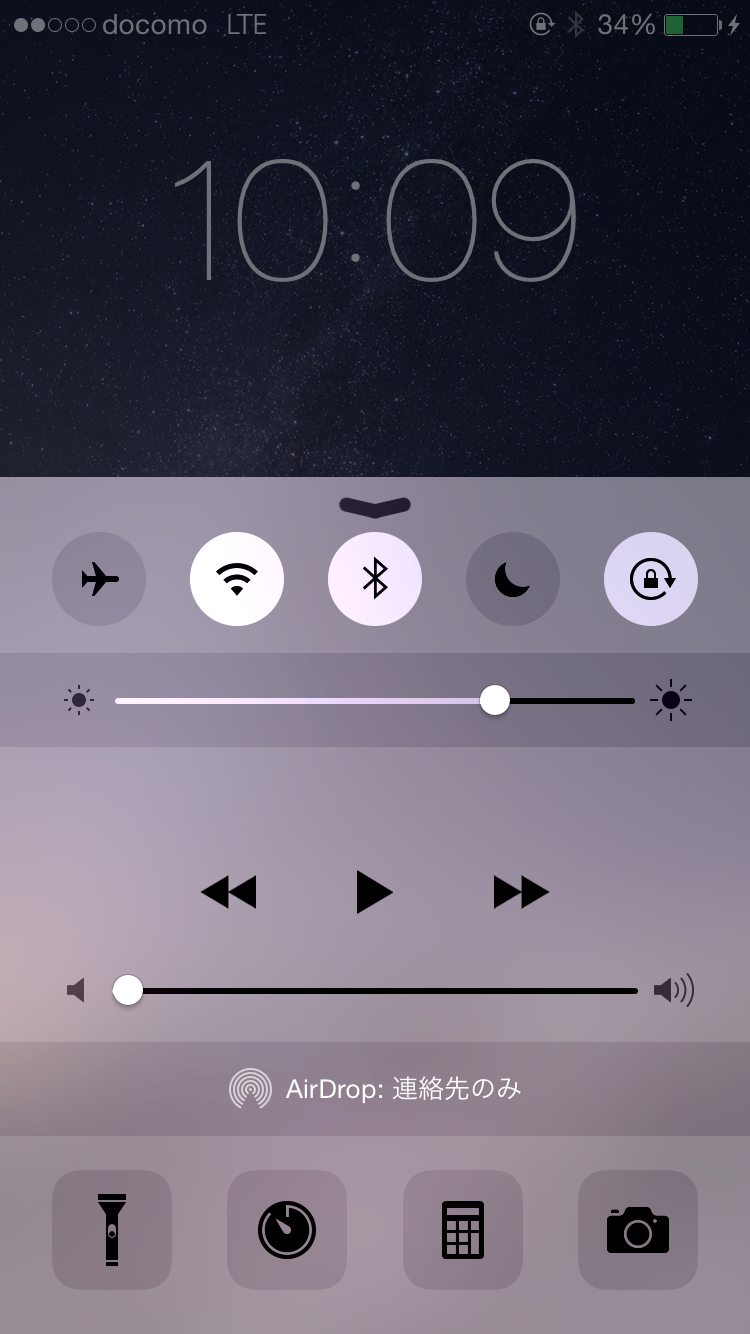
ロック中にコントロールセンターを禁止するには、「設定」>「コントロールセンター」>「ロック画面でのアクセス」をオフにします。
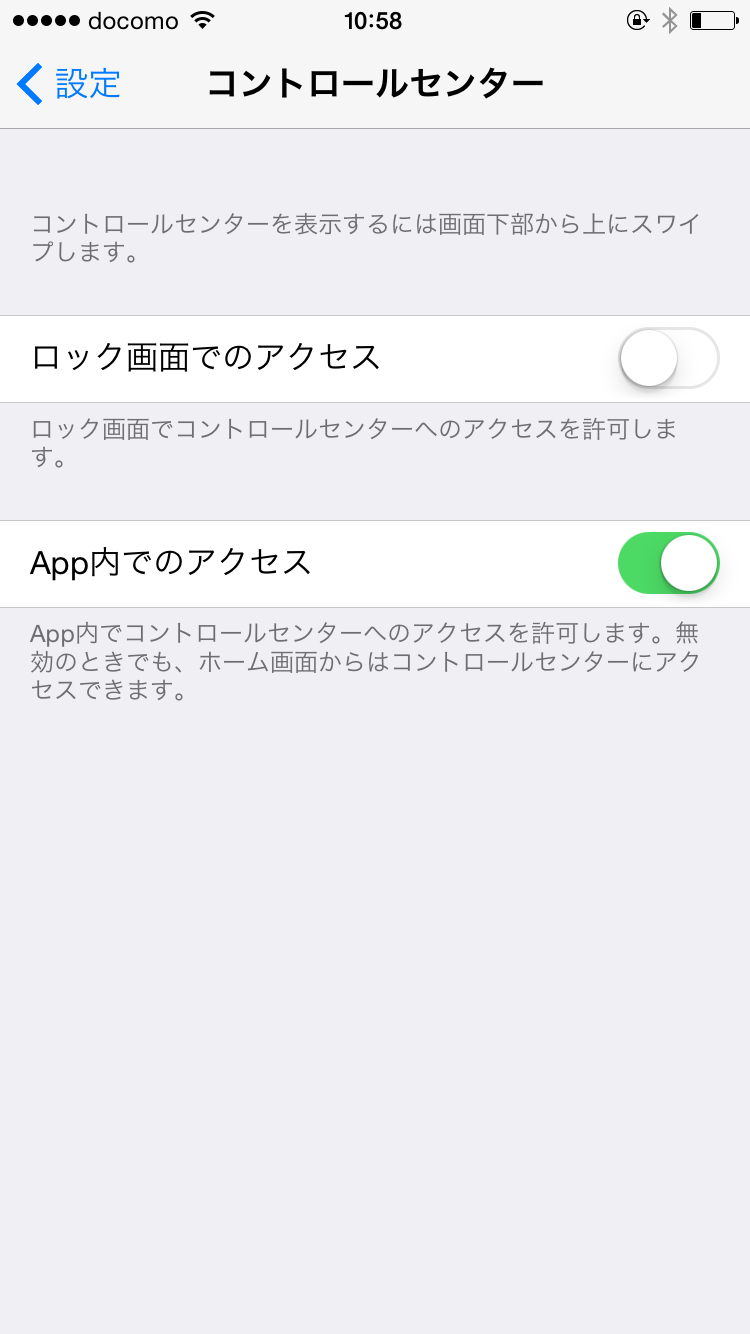
通知センターをオフにするには、「設定」>「Touch IDとパスコード」の「ロック中にアクセスを許可」にある「通知の表示」をオフにします。
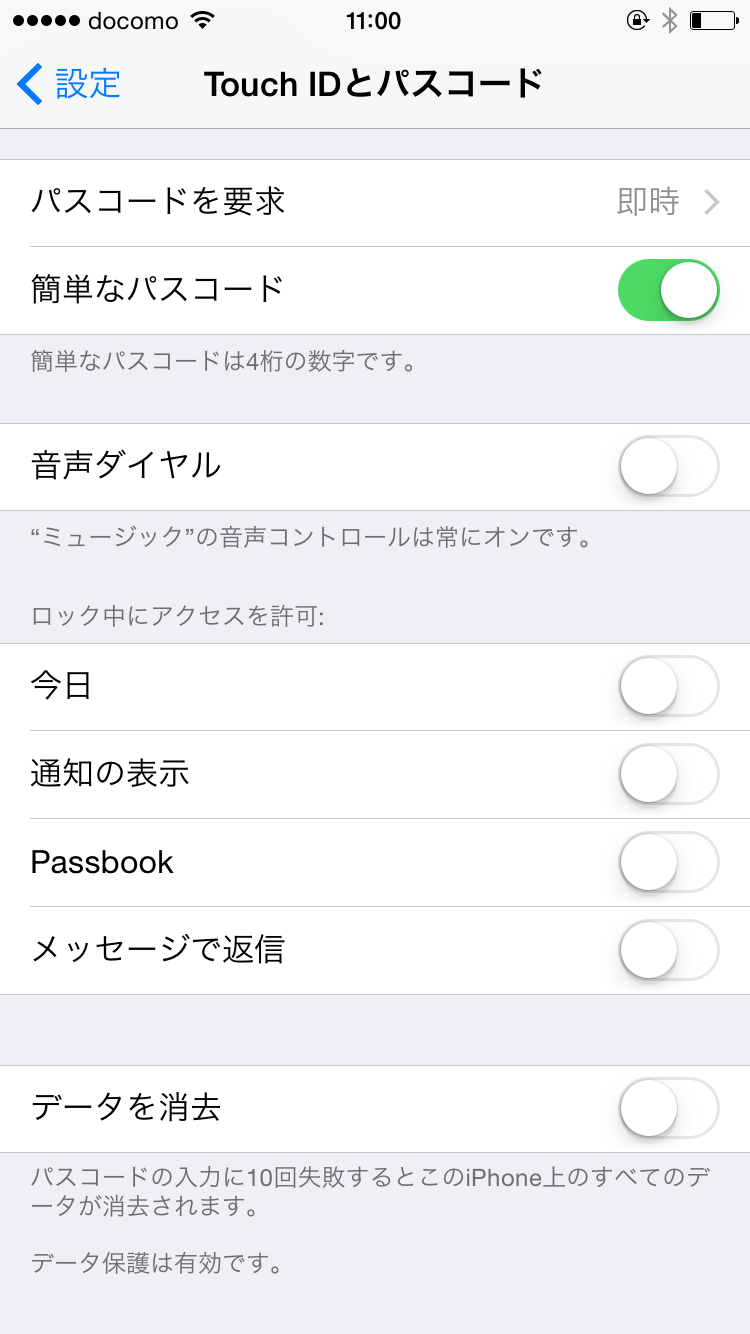
2. 他のアプリを開けないようにする
やむをえず、一時的にiPhoneを他人に渡すときはアクセスガイドをオンにして、ほかのアプリを開けないように設定しましょう。
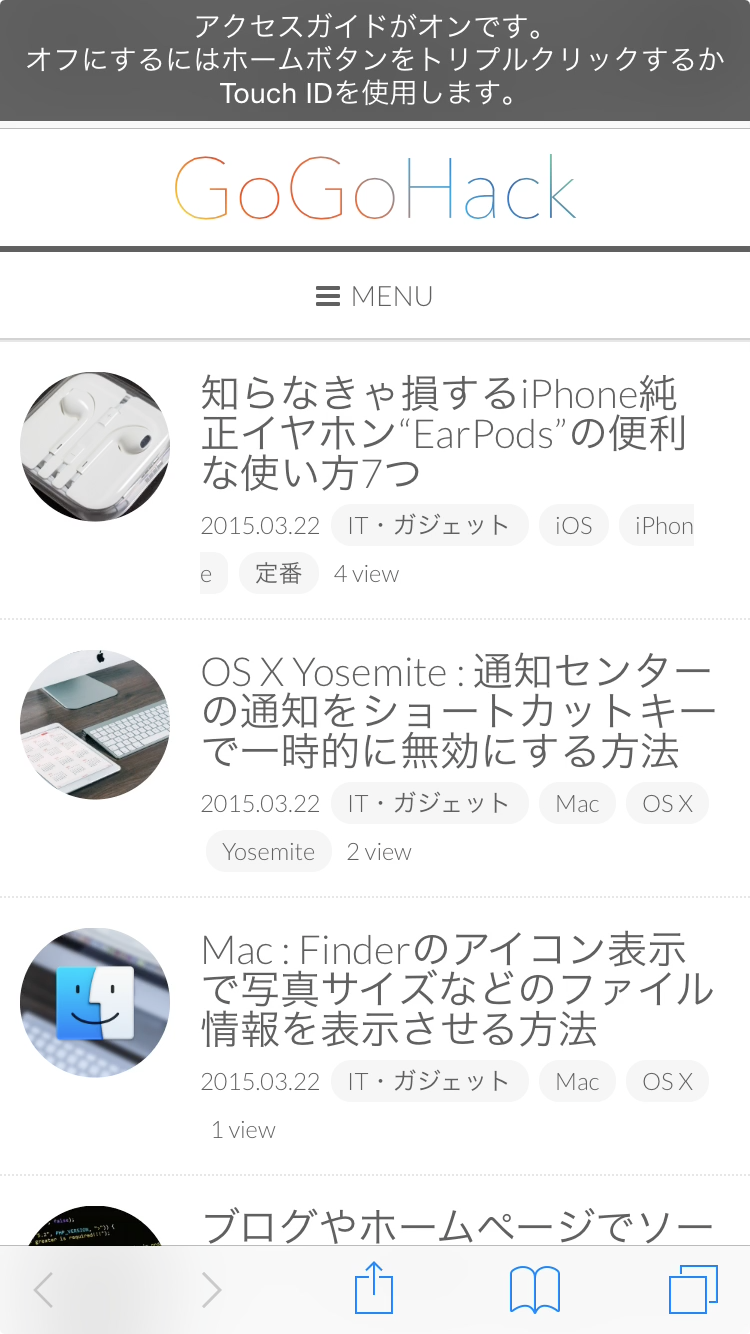
「設定」>「一般」>「アクセシビリティ」>「アクセスガイド」をオンにし、ホームボタンをトリプルクリックすると表示中のアプリ以外を使えないようにすることができます。
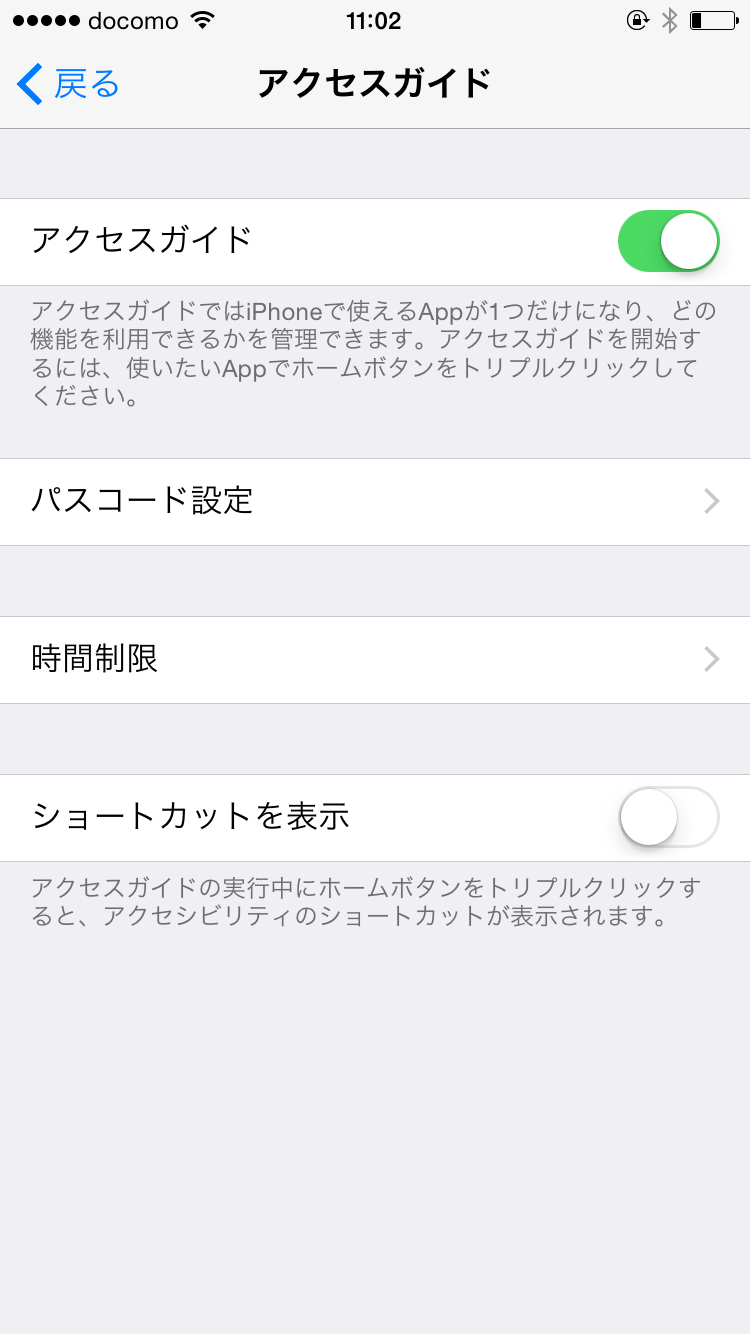
発動させたアクセスガイドを解除するには、再度トリプルクリックし、Touch IDもしくはパスコードを入力します。
3. ロック中にSiriが情報をバラさないようにする
ロック中でもSiriを起動してiPhone内の情報を表示させることができます。「設定」>「一般」>「Siri」からSiriの設定をオフにしましょう。
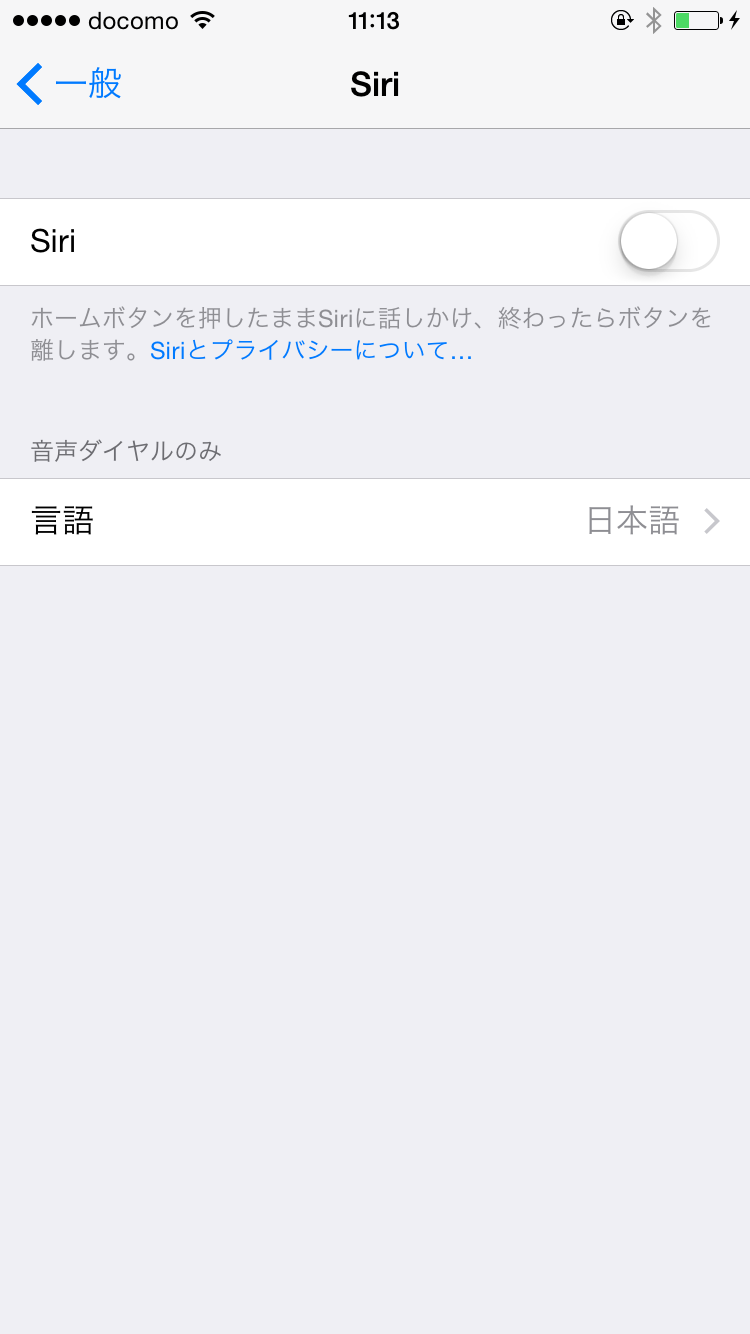
4. 特定のアプリを使用禁止にする
Safariやカメラなど標準機能を触れられたくない場合は、機能制限でアプリそのものを非表示にして使えなくすることもできます。「設定」>「一般」>「機能制限」から禁止したいアプリをオフにしましょう。
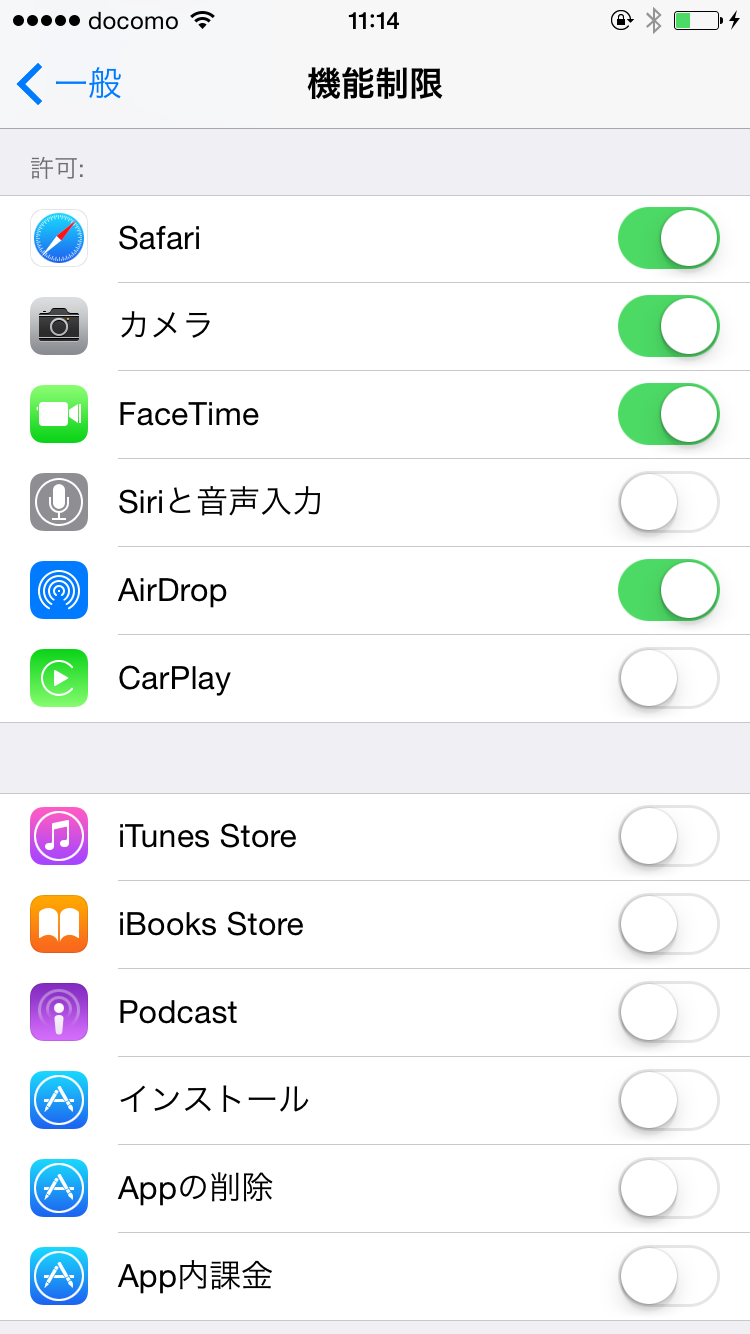
5. Spotlightの検索結果にメールが表示されないようにする
Spotlightの検索結果から思わずメールの内容がバレてしまうことがあります。そうならないように表示したくない項目は「設定」>「一般」>「Spotlight」で対象外にしましょう。
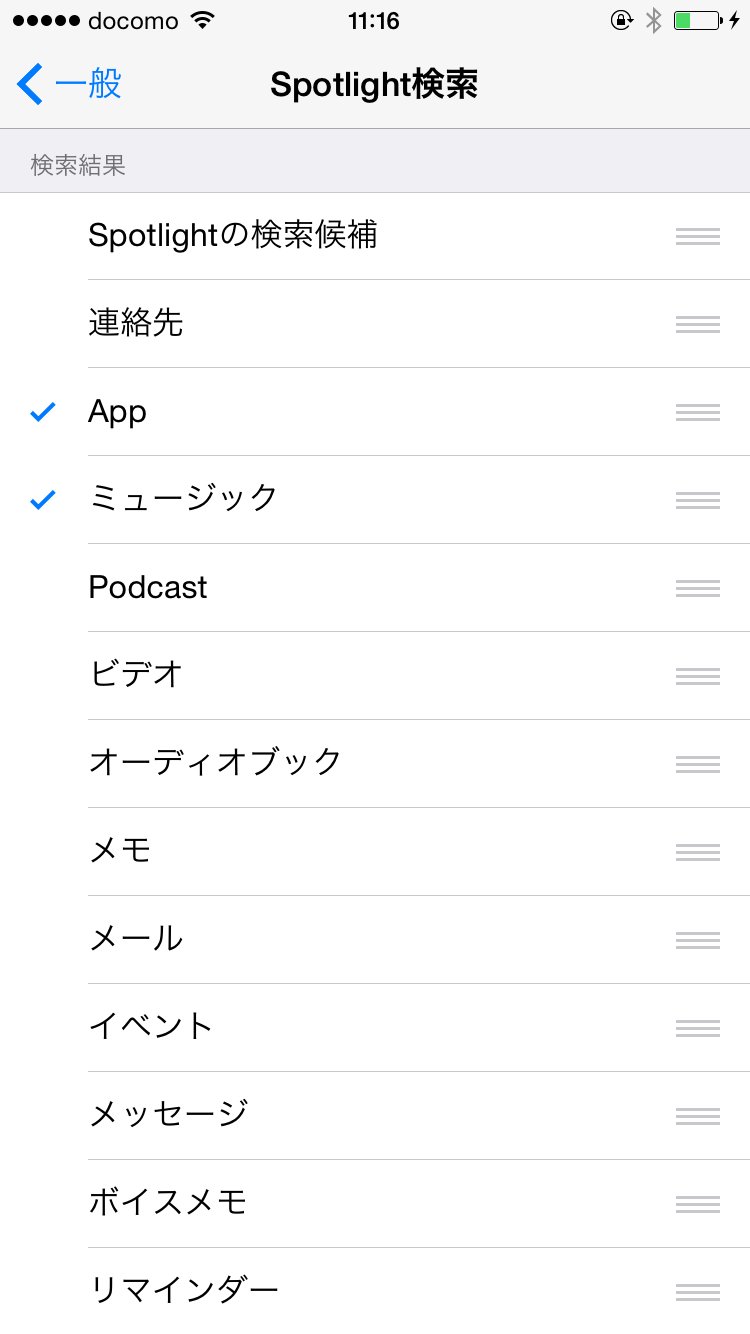
大切なデータを守るためにもiPhoneやiPadの設定を見直してみてはいかがでしょうか。すべての対策をおこなう必要はありませんが、必要に応じて対策すると良いかと思います。
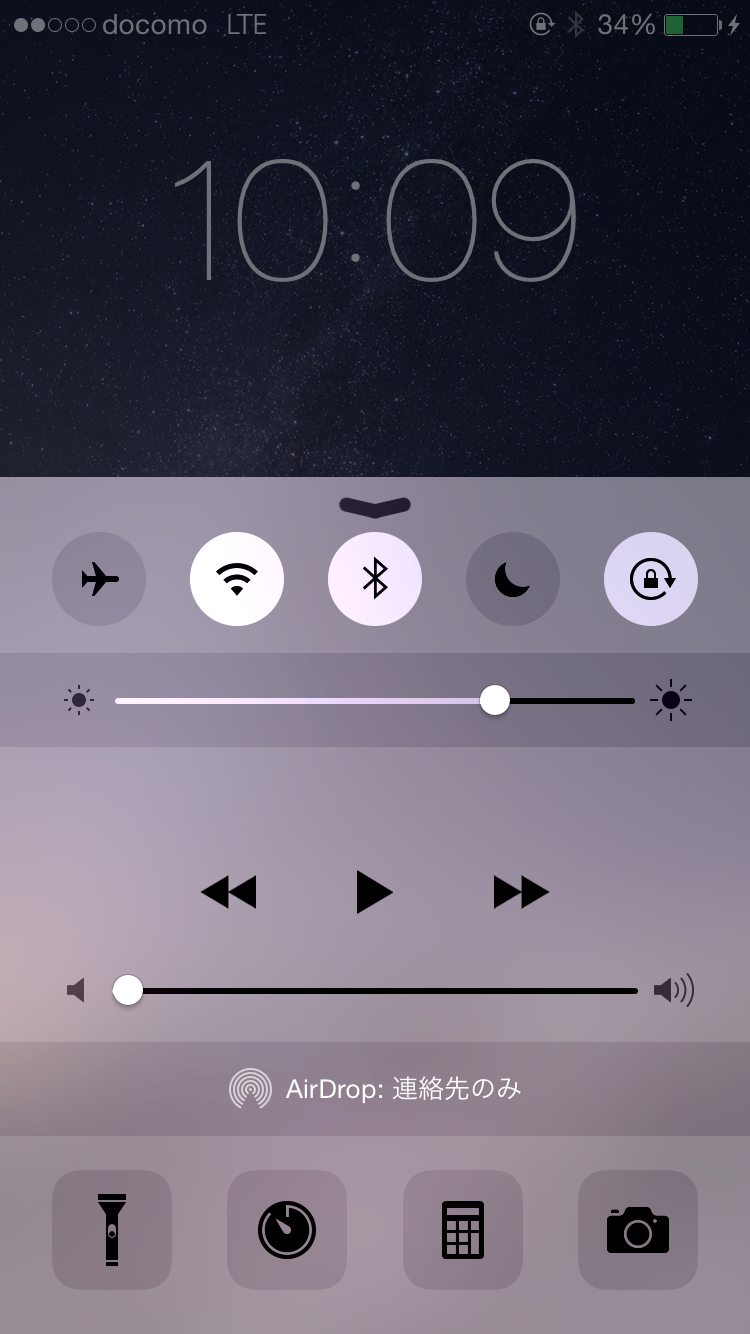 ロック中にコントロールセンターを禁止するには、「設定」>「コントロールセンター」>「ロック画面でのアクセス」をオフにします。
ロック中にコントロールセンターを禁止するには、「設定」>「コントロールセンター」>「ロック画面でのアクセス」をオフにします。
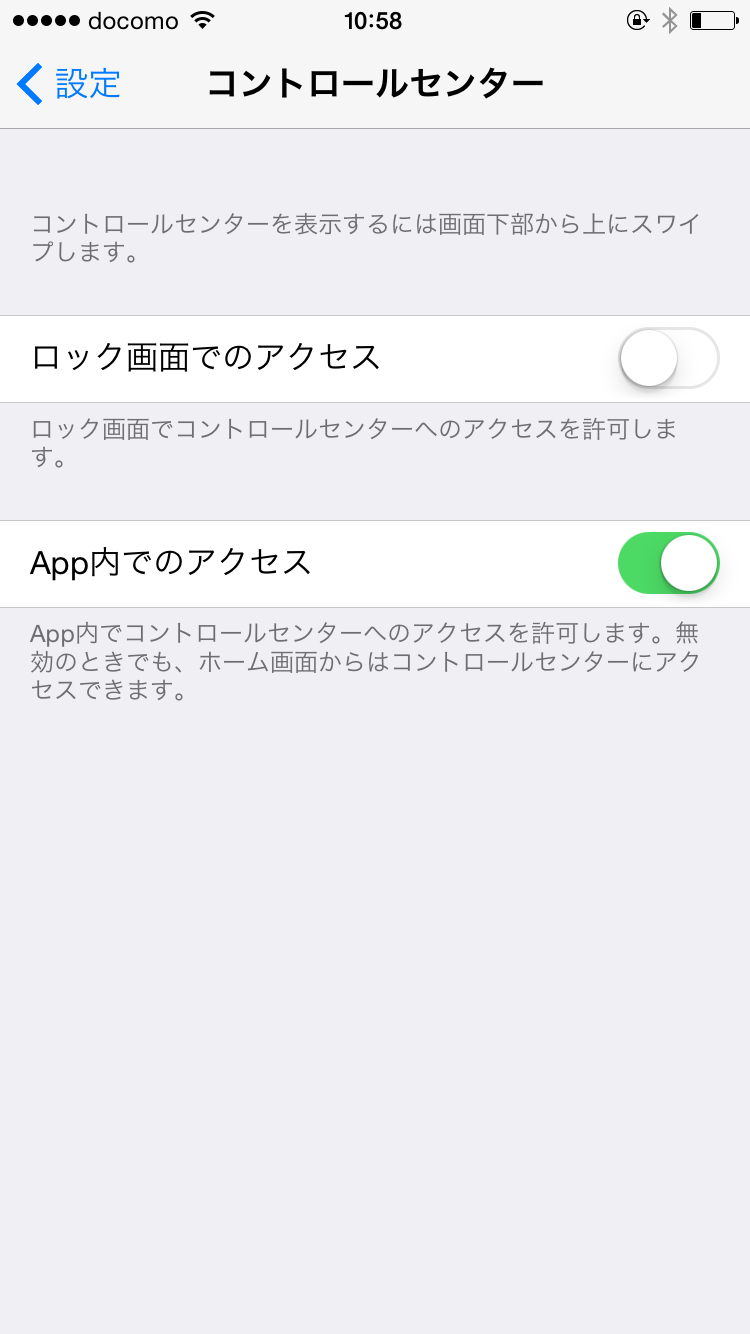 通知センターをオフにするには、「設定」>「Touch IDとパスコード」の「ロック中にアクセスを許可」にある「通知の表示」をオフにします。
通知センターをオフにするには、「設定」>「Touch IDとパスコード」の「ロック中にアクセスを許可」にある「通知の表示」をオフにします。
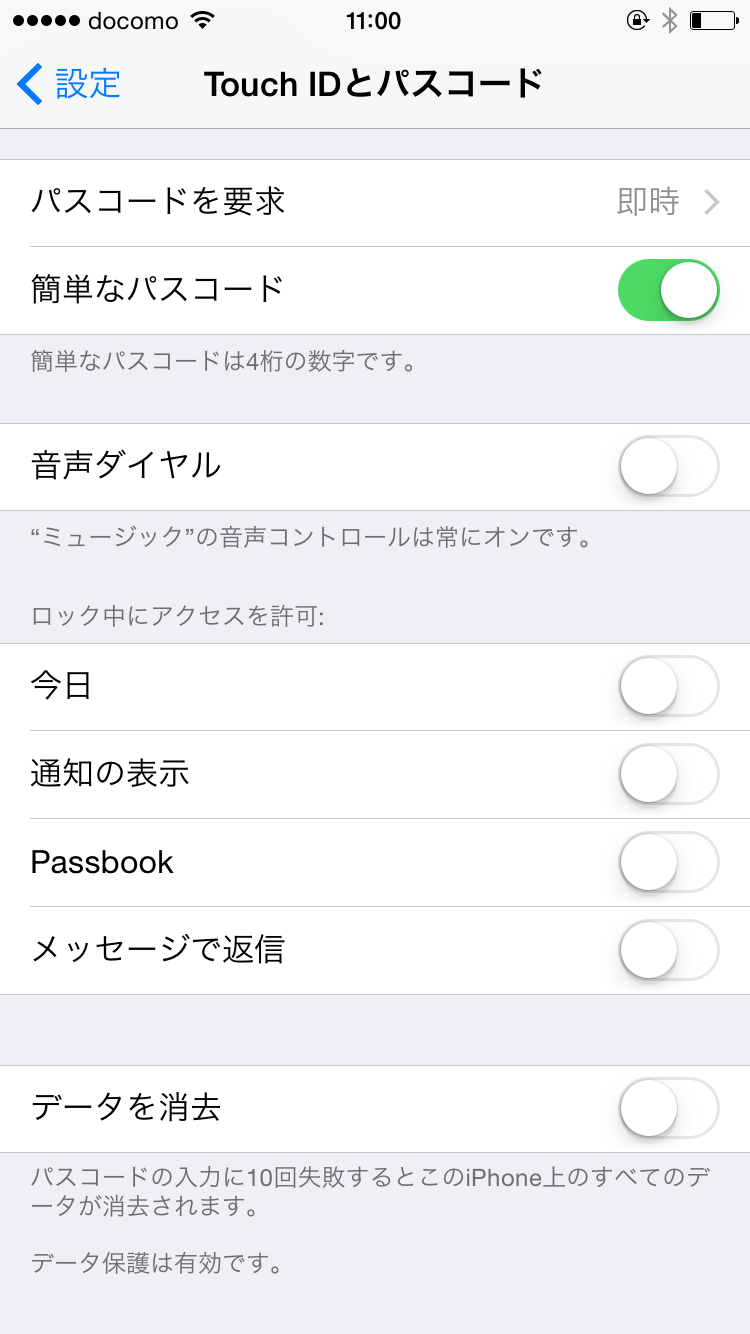
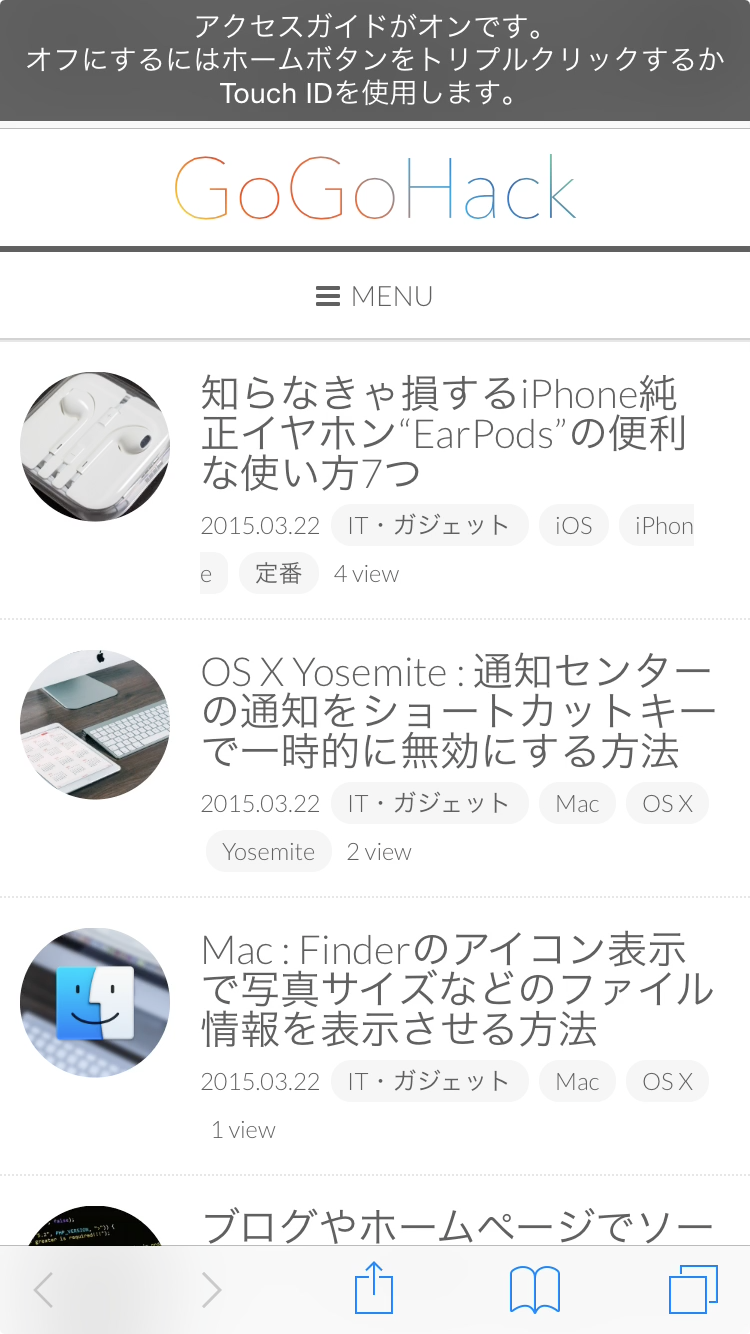 「設定」>「一般」>「アクセシビリティ」>「アクセスガイド」をオンにし、ホームボタンをトリプルクリックすると表示中のアプリ以外を使えないようにすることができます。
「設定」>「一般」>「アクセシビリティ」>「アクセスガイド」をオンにし、ホームボタンをトリプルクリックすると表示中のアプリ以外を使えないようにすることができます。
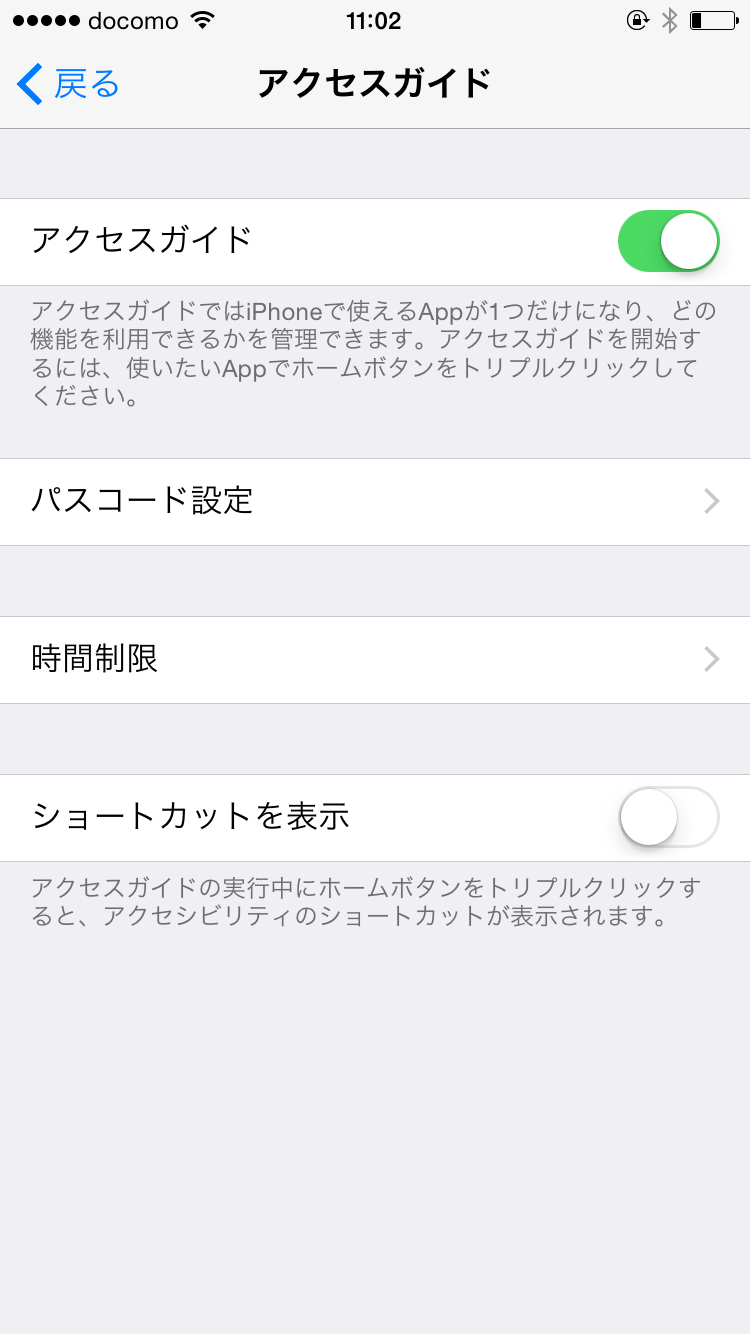 発動させたアクセスガイドを解除するには、再度トリプルクリックし、Touch IDもしくはパスコードを入力します。
発動させたアクセスガイドを解除するには、再度トリプルクリックし、Touch IDもしくはパスコードを入力します。
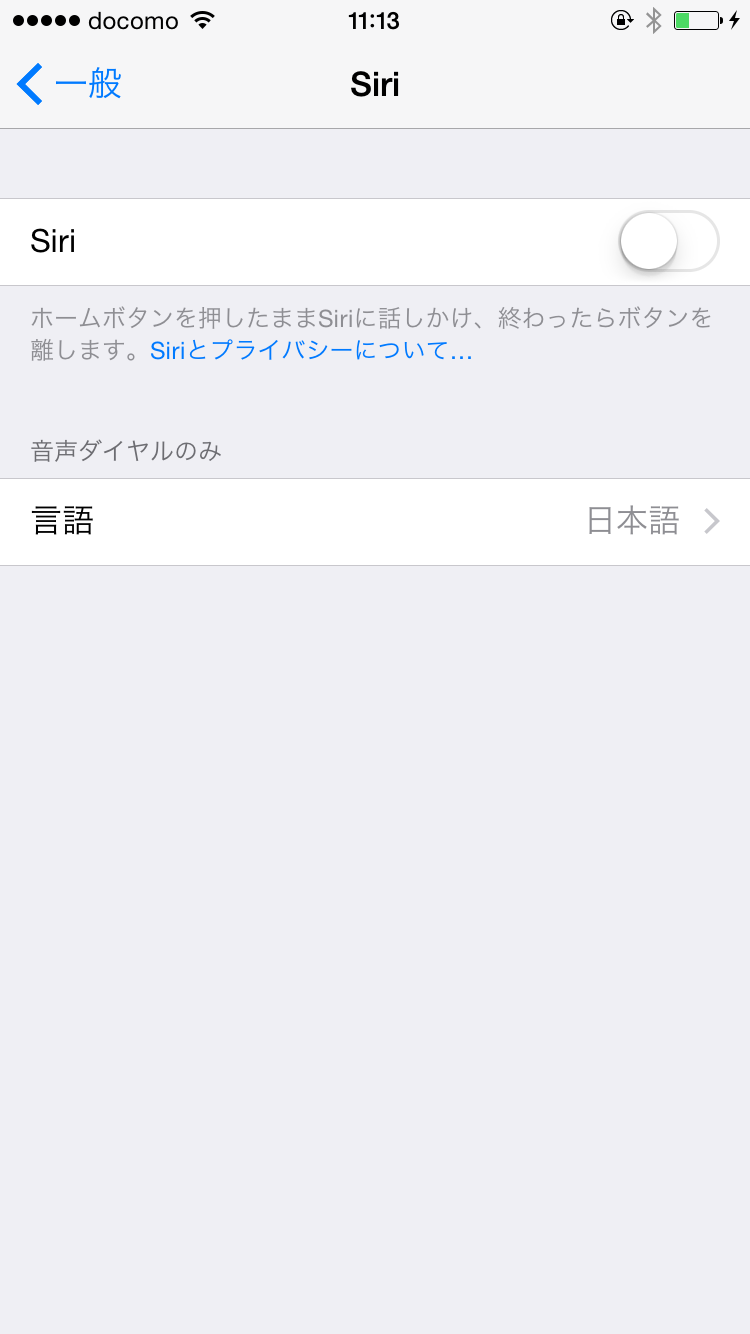
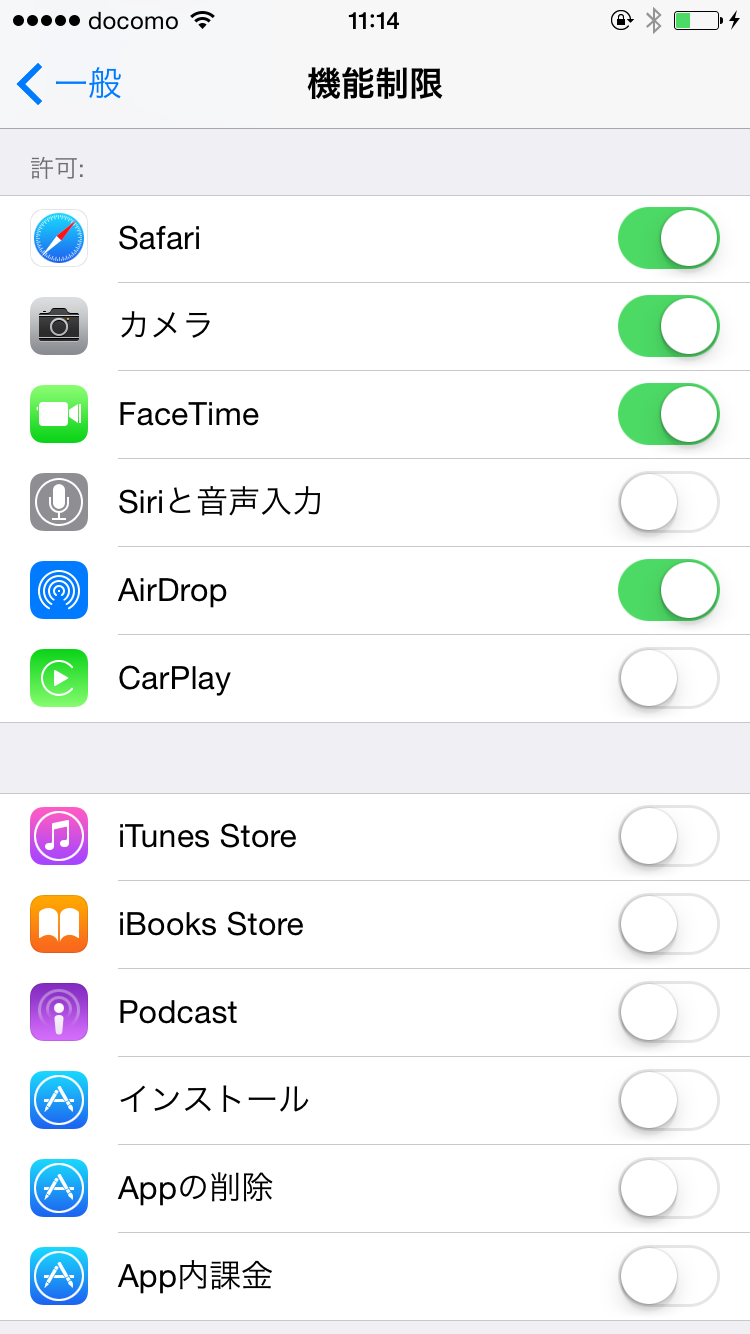
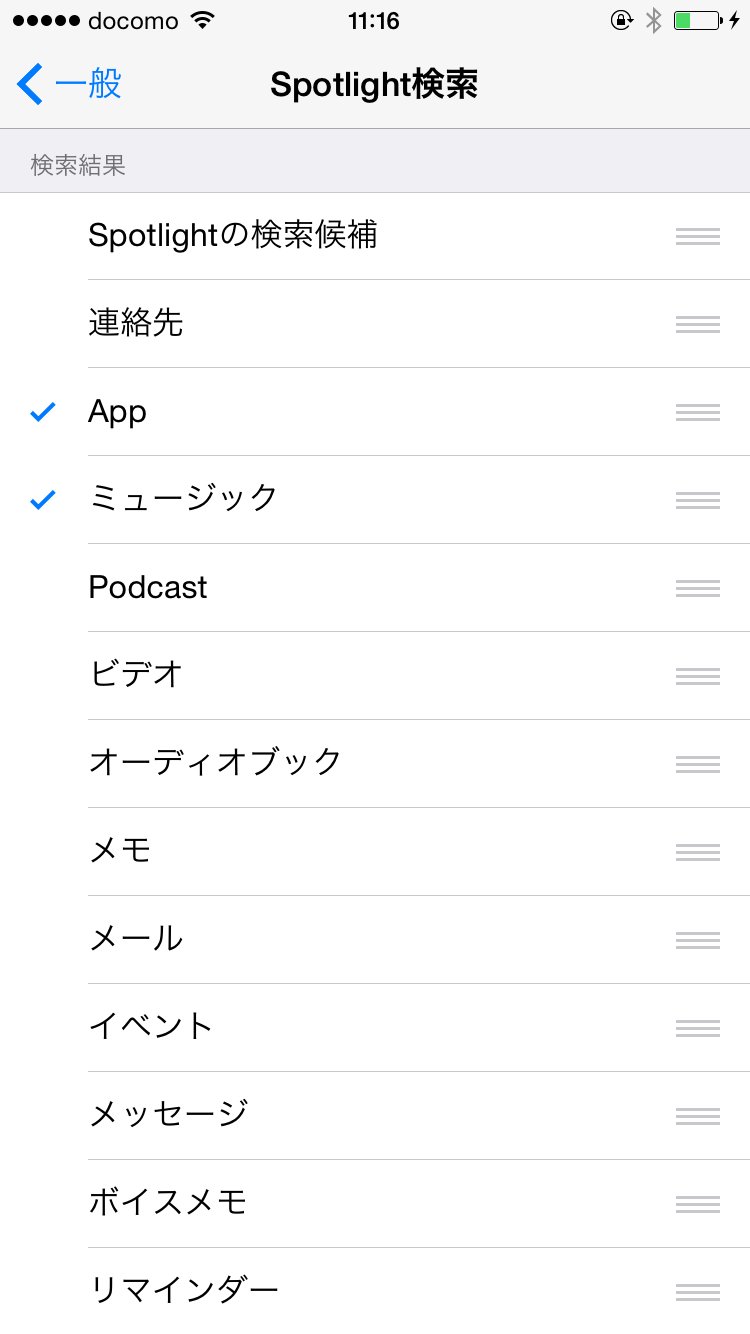 大切なデータを守るためにもiPhoneやiPadの設定を見直してみてはいかがでしょうか。すべての対策をおこなう必要はありませんが、必要に応じて対策すると良いかと思います。
大切なデータを守るためにもiPhoneやiPadの設定を見直してみてはいかがでしょうか。すべての対策をおこなう必要はありませんが、必要に応じて対策すると良いかと思います。